Situatie
Dacă observați că laptopul nu se poate porni, puteți încerca mai întâi să resetați CMOS.
1. Scoateți bateria (este posibil ca la unele modele să nu poată fi scoată bateria) și adaptorul de curent alternativ.
2. Apăsați și mențineți apăsat butonul de alimentare timp de 40 de secunde.
3. Reinstalați bateria (pentru modelele de baterii amovibile) și conectați alimentatorul, apoi încercați să reporniți laptopul.
Dacă problema persistă, continuați cu pașii detaliați de mai jos.
Dacă nu puteți porni laptopul, puteți face referire la soluțiile de mai jos în funcție de situația pe care o întâlniți.
1. Apăsați butonul de pornire și nu există niciun răspuns pe ecran, iar indicatorul LED al alimentării este oprit → vă rugăm să consultați Soluția 1
2. Apăsați butonul de pornire și nu există niciun răspuns pe ecran, iar indicatorul LED al alimentării este pornit → vă rugăm să consultați Soluția 2
Indicatorul LED al alimentării arată de ce laptopul nu se aprinde. (marcat în pătratul roșu din imaginea de mai jos)

1. Soluția nr. 1: (Indicatorul luminos este oprit) „indicatorul luminos este oprit ” înseamnă că adaptorul de curent nu furnizează curent sau unele componente majore ar putea să funcționeze anormal și dispozitivul nu reușește să pornească.
a. Vă rugăm să vă asigurați că utilizați adaptorul de alimentare și cablul de alimentare cu specificațiile potrivite furnizate de producătorul laptopului.
b. Vă rugăm să verificați dacă fișa adaptorului se mișcă liberă (marcată în imaginea de mai jos: priză pentru cablul de alimentare, priza laterală B, priză laterală C-NB) sau încercați să conectați la diferite prize.
** Sfaturi: adaptorul de curent alternativ poate fi diferit în funcție de diferite modele, consultați manualul de utilizare.
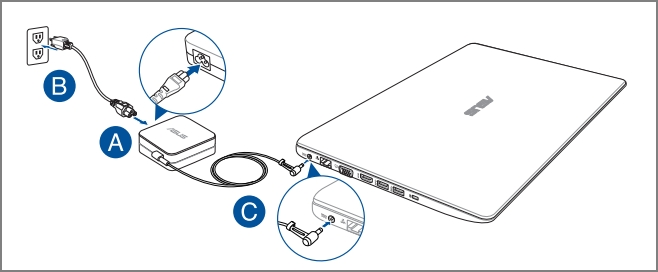
c. Vă rugăm să verificați dacă există vreo deteriorare a cablului adaptorului de curent alternativ. În cazul în care există o deteriorare, încercați un alt adaptor de curent alternativ.
d. Vă rugăm să eliminați toate dispozitivele externe portabile, cum ar fi dispozitivele USB, cardul de memorie, cablul de internet, HDMI, CD-ROM etc.
e. Înainte să aveți problema, ați modificat configurația prin adăugarea unui HDD/SSD sau modul RAM? Dacă da, vă rugăm să le eliminați din configurație.
f. Vă rugăm să scoateți bateria (pentru modelele cu baterii detașabile) și să utilizați direct adaptorul de curent alternativ pentru a încărca dispozitivul.
※ Observație: la unele modele nu se poate elimina bateria (modele de baterii care nu se pot detașa), vă rugăm să ignorați acest pas (f). Există un exemplu de acumulator detașabil în imaginea de mai jos (C).
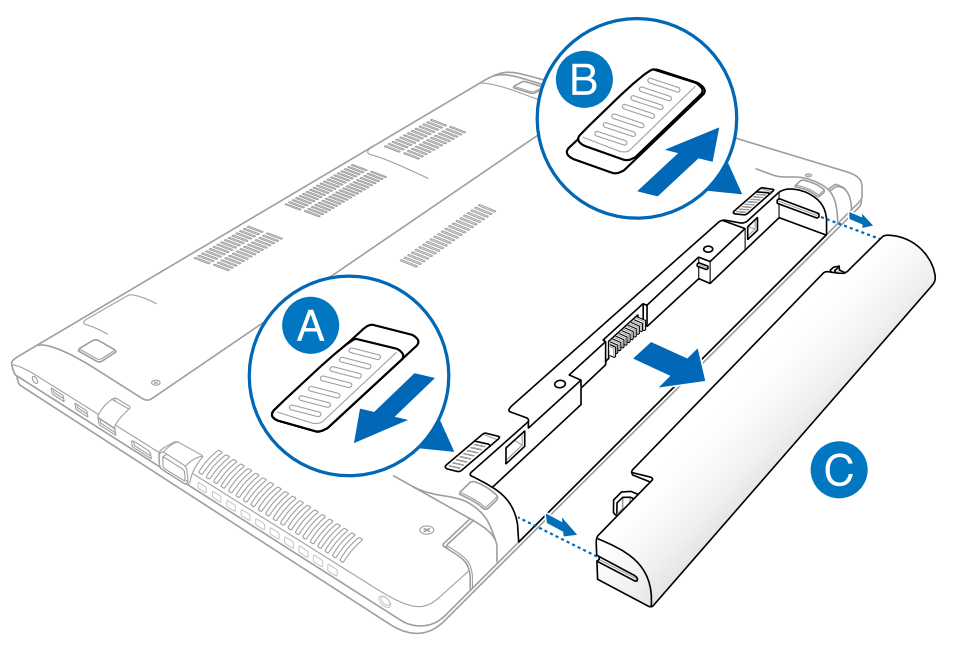
g. Deconectați alimentatorul (încărcătorul), apoi țineți apăsat butonul de pornire timp de 40 secunde pentru o resetare CMOS.
h. După aceea, instalați din nou bateria (pentru modelele cu baterie removibilă) și încercați să reporniți notebook-ul normal.
2. Soluția #2: (Indicatorul luminos este pornit) „Indicatorul luminos este PORNIT” înseamnă că cablul de alimentare și adaptorul de curent alternativ funcționează, dar dispozitivul nu reușește să pornească din cauza disfuncției altor componente majore.
a. Încercați să apăsați tasta funcțională (tasta rapidă) [Fn + F7] pentru a porni / opri afișajul pentru a vă asigura că nu există răspuns pe ecran din cauza afișajului oprit.
※ Observație: funcțiile tastelor rapide pot fi diferite în funcție de diferite modele, vă rugăm să consultați manualele de utilizare.

b. Încercați să apăsați tasta funcțională (tasta rapidă) [Fn + F6] pentru a regla luminozitatea pentru a vă asigura că există suficientă luminozitate pentru a vedea afișajul pe ecran.

c. Încercați să vă conectați cu un monitor extern la laptop, apoi apăsați tasta funcțională (tasta rapidă) [Fn + F8] pentru a comuta între afișajul laptopului și monitorul extern pentru a vă asigura că afișajul este normal pe monitorul extern.
Dacă nu aveți un monitor extern sau nu există niciun răspuns pe monitorul extern, vă rugăm să ignorați acest pas (c).
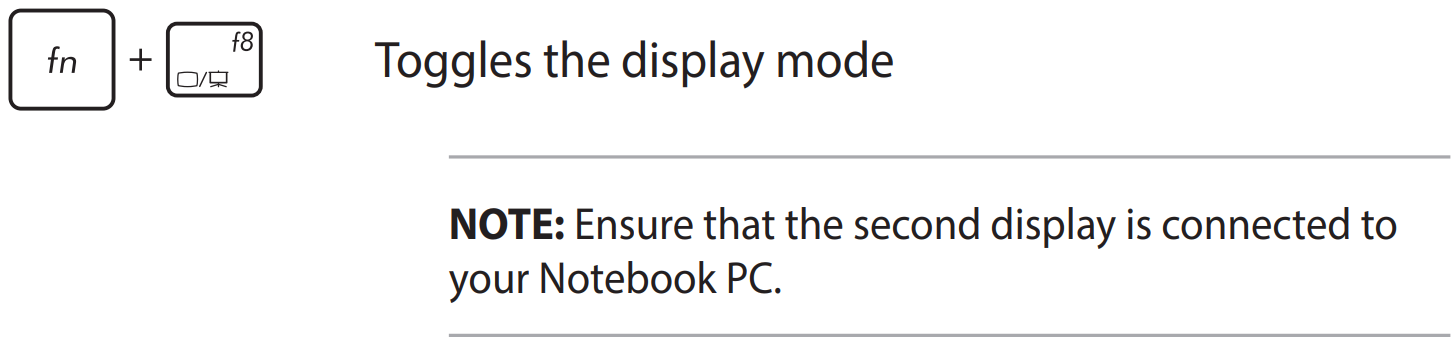
Dacă afișarea pe monitorul extern este normală, vă rugăm să descărcați și să instalați driverul plăcii grafice pe site-ul de asistență. Observație: Unele modele au ambele plăci grafice ( integrată și dedicată, cum ar fi Intel și NVIDIA) acestea pot fi vizualizate în Device Manager, vă rugăm să vă asigurați să actualizați la cea mai recentă versiune de pe site-ul ASUS Support.
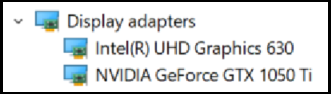
d. Vă rugăm să eliminați toate dispozitivele externe portabile, cum ar fi dispozitivele USB, cardul de memorie, cablul de internet, HDMI, CD-ROM etc.
e. Înainte să aveți problema, ați modificat configurația prin adăugarea unui HDD/SSD sau modul RAM? Dacă da, vă rugăm să le eliminați din configurație.
f. Vă rugăm să scoateți bateria (pentru modelele cu baterii detașabile) și să utilizați direct adaptorul de curent alternativ pentru a încărca dispozitivul.
Observație: la unele modele nu se poate elimina bateria (modele de baterii care nu se pot detașa), vă rugăm să ignorați acest pas (f). Există un exemplu de acumulator detașabil în imaginea de mai jos (C).
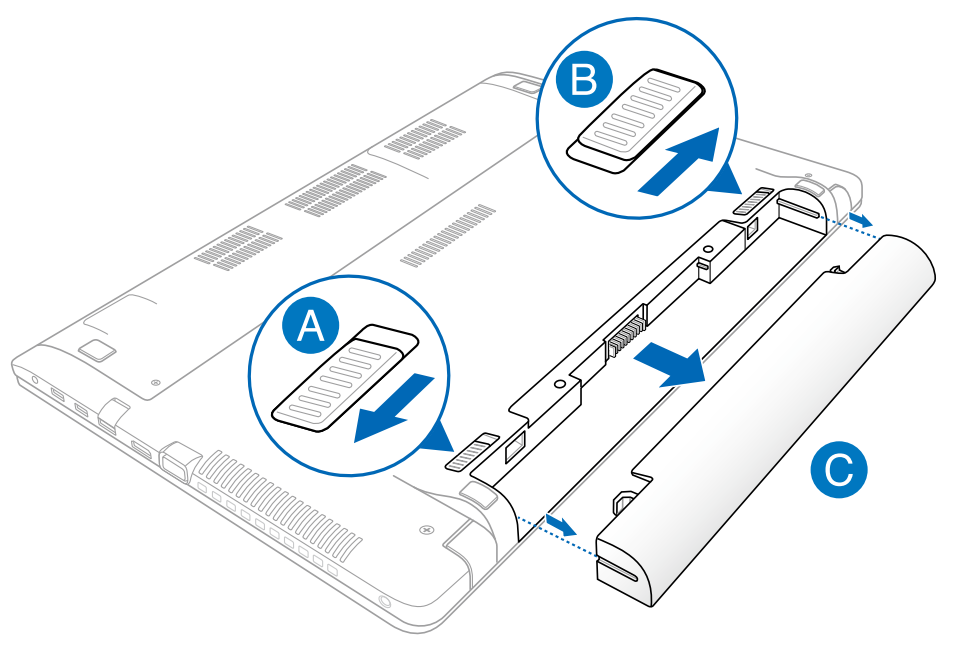
g. Vă rugăm să opriți laptopul (apăsați și mențineți apăsat butonul de pornire timp de 15 secunde până când indicatorul luminos de alimentare este stins), scoateți adaptorul de curent alternativ, apoi apăsați și mențineți apăsat butonul de pornire timp de 40 de secunde pentru a face resetarea CMOS.
h. Reinstalați bateria (pentru modelele de baterii detașabile) și conectați adaptorul de ca, apoi încercați să reporniți laptopul.

Leave A Comment?